Meskipun mungkin tidak benar-benar lepas landas di Amerika., Ada apa adalah salah satu cara paling populer untuk berkomunikasi di seluruh dunia. Ini memiliki lebih dari dua miliar pengguna di seluruh dunia dan merupakan aplikasi perpesanan terkemuka di banyak negara, menjadikannya cara terbaik untuk berbicara dengan kebanyakan orang di luar AS.
Isi
- Cara menambahkan kontak WhatsApp di iPhone
- Cara menambahkan kontak WhatsApp di Android
- Cara mengundang teman untuk bergabung dengan WhatsApp di iPhone
- Cara mengundang teman untuk bergabung dengan WhatsApp di Android
- Cara menambahkan teman dari negara lain ke WhatsApp
- Cara menambahkan kontak melalui kode QR ke WhatsApp
Video yang Direkomendasikan
Mudah
10 menit
iPhone
Android telepon
Ada apa
Jika Anda ingin beralih ke WhatsApp, Anda mungkin perlu menambahkan sejumlah kontak baru dan bahkan mengundang beberapa orang ke dalam aplikasi obrolan. Untungnya, ini bukan hal yang sulit untuk dilakukan, dan kami telah menyusun panduan yang tercepat dan termudah cara untuk menambahkan orang ke WhatsApp, sehingga Anda dapat dengan cepat dan mudah menambahkan orang dan sering mengobrol lebih cepat. Contoh berikut digunakan
iOS 16 Dan Android 13, tetapi langkah-langkahnya akan sama untuk versi sebelumnya dari sistem operasi tersebut, karena WhatsApp telah bekerja keras untuk menjaga antarmuka tetap konsisten di seluruh versi.Cara menambahkan kontak WhatsApp di iPhone
Ikuti langkah-langkah ini untuk menambahkan kontak ke iPhone Anda:
Langkah 1: Dalam Mengobrol panel, pilih Mengobrol ikon di kanan atas jendela.

Langkah 2: Di layar berikutnya, pilih Kontak baru.
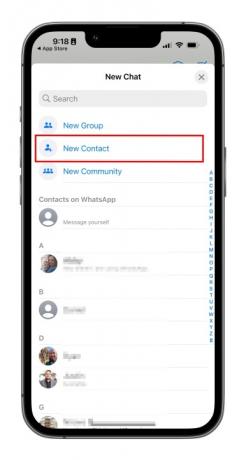
Terkait
- Cara mengubah Live Photo menjadi video di iPhone Anda
- Cara menemukan file yang diunduh di iPhone atau ponsel pintar Android Anda
- 16 aplikasi perpesanan terbaik untuk Android dan iOS pada tahun 2023
Langkah 3: Ketik nama dan nomor telepon orang yang ingin Anda tambahkan — nama, nomor telepon, dan email wajib diisi.

Langkah 4: Informasi kontak kemudian akan muncul di Anda Kontak.
Cara menambahkan kontak WhatsApp di Android
Berikut cara menambahkan kontak di perangkat Android Anda:
Langkah 1: Dari Obrolan panel, pilih Mengobrol ikon di kanan bawah layar.

Langkah 2: Pilih Kontak baru dari layar berikutnya.

Langkah 3: Masukkan informasi kontak orang yang ingin Anda tambahkan.
Langkah 4: Memilih Menyimpan di kanan atas jendela. Layar berikutnya akan menampilkan seluruh daftar kontak Anda.

Langkah 5: Kontak baru Anda juga akan muncul di buku alamat Anda.
Cara mengundang teman untuk bergabung dengan WhatsApp di iPhone
Saat Anda mulai menggunakan WhatsApp lebih sering, Anda mungkin ingin menambahkan lebih banyak orang ke kontak Anda. Karena Anda hanya dapat berkomunikasi dengan orang yang sudah memiliki WhatsApp, Anda mungkin harus menggunakan beberapa persuasi ramah agar teman Anda mengunduh aplikasi lain ke ponsel mereka yang ramai.
Ikuti langkah-langkah ini untuk mengundang teman ke WhatsApp di perangkat iOS Anda.
Langkah 1: Pergi ke Mengobrol jendela dan pilih ikon obrolan di kanan atas.

Langkah 2: Di layar berikutnya, gulir ke bawah.
Langkah 3: Memilih Bagikan tautan undangan.

Langkah 4: Pilih dari menu ke Surat atau Pesan undangan, atau cukup pilih kontak dari pop-up.

Langkah 5: Pilih teman Anda dari daftar kontak Anda dan WhatsApp mengirimkan catatan yang telah ditulis sebelumnya dengan undangan dan tautan ke aplikasi di App Store.
Cara mengundang teman untuk bergabung dengan WhatsApp di Android
Ikuti langkah-langkah ini untuk mengundang teman ke WhatsApp di Android Anda:
Langkah 1: Pergi ke Mengobrol panel dan mulai obrolan baru.

Langkah 2: Di panel berikutnya, pilih Bagikan tautan undangan.

Langkah 3: Aplikasi ini memungkinkan Anda mengakses email dan pesan, tempat Anda dapat mengirim pesan ke teman Anda.

Langkah 4: Memilih Mengirim.
Langkah 5: Teman Anda mendapatkan tautan ke WhatsApp Messenger di Google Play Store yang dapat mereka unduh sehingga mereka dapat masuk.
Cara menambahkan teman dari negara lain ke WhatsApp
Saat Anda menambahkan teman dengan nomor telepon internasional ke daftar kontak Anda, Anda akan mengikuti langkah umum yang sama untuk menambahkan kontak biasanya. Namun, Anda tetap ingin memastikan bahwa Anda memasukkan nomor telepon asing dengan benar atau tidak akan menelepon.
Langkah 1: Saat menambahkan nomor telepon kontak, selalu awali dengan tanda tambah (+).

Langkah 2: Ketikkan kode negara dan awalan angka khusus negara, diikuti dengan nomor telepon. Cari online untuk menemukan Kode negara jika Anda tidak mengetahuinya.
Langkah 3: Hapus angka nol di depan atau kode panggilan dari nomor telepon setelah memasukkan kode negara.
Cara menambahkan kontak melalui kode QR ke WhatsApp
Menggunakan kode QR khusus adalah cara mudah untuk membagikan informasi kontak Anda dengan pengguna WhatsApp lainnya karena akan memastikan tidak ada kesalahan input manusia dalam membuat kontak baru — apa pun yang Anda masukkan ke dalam kode akan dimasukkan ke dalam kontak. Kode QR dapat menyimpan atau membagikan kontak, memulai obrolan, atau menambahkan seseorang ke grup. Anda dapat dengan mudah menambahkan seseorang ke kontak WhatsApp Anda dengan memindai kode QR mereka atau membagikan kode QR Anda dengan orang lain melalui tombol Bagikan aplikasi. Berikut cara membuat kode QR WhatsApp. Prosesnya sama di iOS dan Android.
Langkah 1: Membuka Ada apa > Pengaturan.

Langkah 2: Pilih Ikon kode QR di samping nama Anda.

Langkah 3: Tetap di Kode saya untuk menampilkan kode Anda untuk orang lain, atau memilih Pindai kode untuk memindai kode orang lain.
Langkah 4: Pegang milikmu smartphone atas kode QR hingga bergetar sebagai pengenalan.
Langkah 5: Mengetuk Tambahkan ke Kontak.
Langkah 6: Sebagai alternatif, untuk menggunakan kamera WhatsApp, pilih WhatsApp > Kamera ikon (menu atas di Android, menu bawah di iOS).
Langkah 7: Pusatkan ponsel Anda pada kode QR hingga bergetar.
Langkah 8: Memilih Tambahkan ke Kontak.
Rekomendasi Editor
- Aplikasi kencan terbaik di tahun 2023: 23 aplikasi favorit kami
- Cara menambahkan widget ke layar kunci iPhone Anda di iOS 16
- Cara membuat nada dering untuk iPhone
- iOS 16: Cara menambahkan wallpaper layar utama yang berbeda di iPhone Anda
- Cara menyembunyikan foto di iPhone Anda dengan iOS 16
Tingkatkan gaya hidup AndaTren Digital membantu pembaca mengawasi dunia teknologi yang bergerak cepat dengan semua berita terbaru, ulasan produk yang menyenangkan, editorial yang berwawasan, dan cuplikan unik.




